
Šī programmatūra saglabās jūsu draiveru darbību un darbību, tādējādi pasargājot jūs no izplatītākajām datoru kļūdām un aparatūras kļūmēm. Pārbaudiet visus draiverus, veicot trīs vienkāršas darbības:
- Lejupielādējiet DriverFix (pārbaudīts lejupielādes fails).
- Klikšķis Sāciet skenēšanu atrast visus problemātiskos draiverus.
- Klikšķis Atjaunināt draiverus lai iegūtu jaunas versijas un izvairītos no sistēmas darbības traucējumiem.
- DriverFix ir lejupielādējis 0 lasītāji šomēnes.
Ja formas faktors nebija pietiekams, otrs lielais plus ar Surface Pro ir tā saderība ar Surface Pen, kas tikai papildina planšetdatora funkcionalitāti. Diemžēl bieži vien lietas nav tā, kā tām vajadzētu būt Virsmas pildspalva. Un viena problēma, kas, kā zināms, ir radījusi ievērojamas galvassāpes tās lietotājiem, ir Surface Pro intermitējoša pildspalvas precizitāte.
Kā uzlabot Surface Pen precizitāti? Pirmkārt, jūs, iespējams, vēlaties atjaunināt Windows 10 savā Surface Pro, jo atjauninājumi nodrošina labojumus un kalibrē pildspalvu. Pēc atjaunināšanas problēmai vajadzētu būt pazudušai. Turklāt mēģiniet atvienot perifērijas ierīces vai atiestatīt pildspalvveida pilnšļirci.
Pārbaudiet zemāk, lai iegūtu detalizētas instrukcijas.
Kā rīkoties ar Surface Pro intermitējošas pildspalvas precizitātes problēmu
- Atjauniniet Windows 10
- Atvienojiet perifērijas ierīces
- Atiestatiet pildspalvveida pilnšļirci
- Pārbaudiet ar citu virsmas pildspalvu
1. Atjauniniet Windows 10

Surface Pro bieži tiek diagnosticēta periodiska Surface Pen precizitātes problēma. Atzīstot trūkumu, Microsoft ir izdevis labojumu tam pašam, kas pēc nepieciešamo testu veikšanas ir arī izlaists lietotājiem, lai lejupielādētu viņu ierīcēs. Tāpēc tiem, kas saskārušies ar šo problēmu, tiek lūgts turpināt un atjaunināt savas Surface Pro ierīces uz jaunāko Windows 10 versiju.
Darbības jau būtu jāzina, lai gan ērtības labad vai pirmo reizi lietotājiem to pieminam vēlreiz.
- Lai atjauninātu Surface Pro, iet uz Sākt > Iestatījumi > Atjaunināšana un drošība.
- Jābūt a Pārbaudiet atjauninājumu parādīta poga. Noklikšķiniet uz tā, lai redzētu, vai ir pieejami kādi atjauninājumi.
- Klikšķiniet uz Lejupielādēt ja tiek piedāvāts lejupielādēt atjauninājumu.
- Izpildiet ekrānā redzamos norādījumus, kas varētu parādīties.
Varat arī apskatīt jau lejupielādēto atjauninājumu sarakstu, ja vajadzīgajiem atjauninājumiem esat izvēlējies automātiskās lejupielādes opciju. Tajā jums ir jānoklikšķina tikai uz pogas Instalēt, lai instalētu tos savā ierīcē.
2. Atvienojiet perifērijas ierīces
Viens veids, kā pārliecināties, ka Surface Pen uzvedībai netraucē kādi perifērijas aparāti, ir to atvienošana un pārbaude, vai normalizējas. Vislabāk jums būs atvienot visus piederumus un citus, pēc tam restartējot ierīci Surface Pro. Pārbaudiet, vai pildspalva darbojas atbilstoši vēlmēm.
3. Atiestatiet pildspalvveida pilnšļirci
Jūs varat arī atiestatīt virsmas pildspalvu iestatījumos. Lai to izdarītu, rīkojieties šādi:
- Pārejiet uz iestatījumiem, atlasiet Ierīces, pēc tam Bluetooth un citas ierīces.
- Noklikšķiniet uz Surface pen un atlasiet “Remove device”.
- Nospiediet un turiet pildspalvas augšējo pogu līdz 7 sekundēm un apstājieties tikai tad, kad vidū mirgo zaļā gaisma.
Pildspalvveida pilnšļircei vajadzētu atkal izveidot savienojumu, un, cerams, intermitējošā pildspalvas precizitātes problēma tiks atrisināta.
4. Pārbaudiet ar citu virsmas pildspalvu
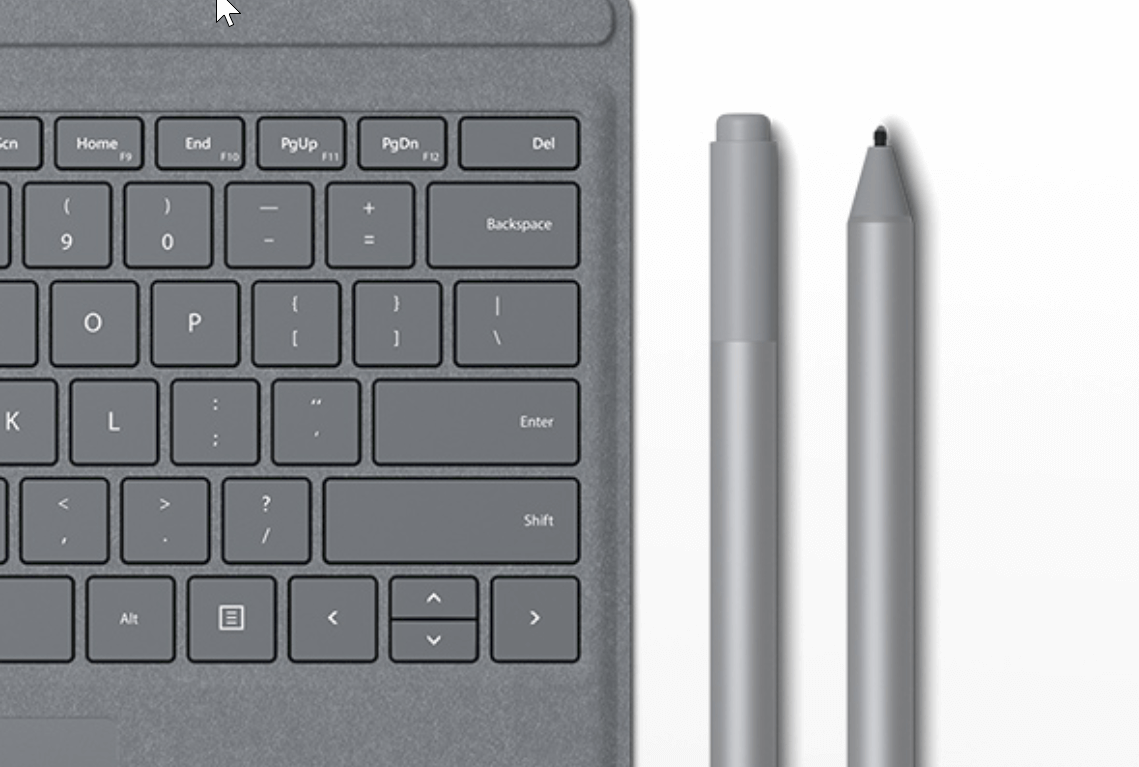
Pastāv arī izredzes, ka pati virsmas pildspalva ir pie vainas. Lai izslēgtu šādu iespēju, pārbaudiet ar citu pildspalvveida pilnšļirci un pārliecinieties, vai precizitātes problēma joprojām pastāv. Ja nē, jums ir citi veidi, kā risināt šo problēmu (kā tas tika aprakstīts iepriekš), vai arī jums ir jāmeklē palīdzība servisa nodaļā, lai palīdzētu novērst problēmu. Sliktākajā gadījumā jums var būt nepieciešams vispār nopirkt jaunu pildspalvveida pilnšļirci.
Tātad tam vajadzētu apkopot gandrīz visus scenārijus, kā rīkoties situācijā, kad virsmas pildspalva darbojas ar pārtraukumiem.
SAISTĪTIE STĀSTI, KURUS JŪS PĀRBAUDĪT:
- Virsmas pildspalvas draivera kļūda: 3 ātri risinājumi, kā to novērst
- Pilnīgs labojums: virsmas pildspalva neraksta, bet darbojas pogas
- Pilns labojums: Virsmas pildspalvas uzgalis nedarbojas, bet dzēšgumija ir
- Labojums: Virsmas pildspalvas slīpuma funkcija nedarbojas operētājsistēmā Windows 10


